1、打开Windows 10控制面板窗口;

2、在查看方式为类别的情况下,点击“程序”按钮;在查看方式为“大图标”或者“小图标”的情况下,点击“程序和功能”按钮;

3、自动跳转到程序窗口;

4、点击“启用或关闭Windows功能”按钮;

5、Windows功能对话框自动打开;

6、展开对话框中的“Internet Information Services”;
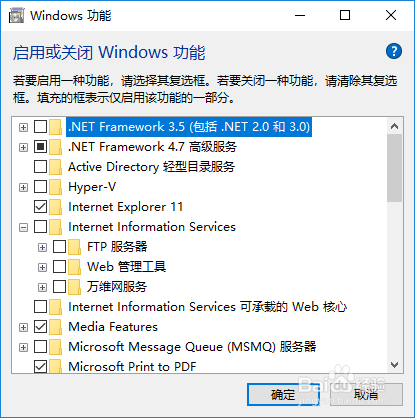
7、勾选“FTP服务器”复选框;

8、点击对话框中的确定按钮后,系统会自动安装对应的功能,并提示重启操作系统。

时间:2024-10-18 11:51:13
1、打开Windows 10控制面板窗口;

2、在查看方式为类别的情况下,点击“程序”按钮;在查看方式为“大图标”或者“小图标”的情况下,点击“程序和功能”按钮;

3、自动跳转到程序窗口;

4、点击“启用或关闭Windows功能”按钮;

5、Windows功能对话框自动打开;

6、展开对话框中的“Internet Information Services”;
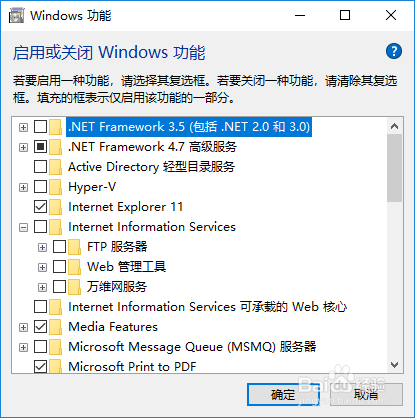
7、勾选“FTP服务器”复选框;

8、点击对话框中的确定按钮后,系统会自动安装对应的功能,并提示重启操作系统。

